Menggunakan Microsoft Office Picture Manager memungkinkan Anda untuk memiliki cara yang fleksibel untuk mengelola, mengedit, dan berbagi foto Anda. Anda dapat melihat semua foto Anda di mana pun mereka disimpan; fitur locate Gambar bahkan akan membantu Anda menemukan gambar dengan melakukan pencarian untuk Anda. Picture Manager juga dapat secara otomatis melakukan koreksi gambar Anda. Jika Anda merasa perlu untuk menyesuaikan sesuatu yang lebih spesifik, Anda dapat memilih dari beberapa alat editing gambar. Berbagi gambar lebih kuat dengan menggunakan Picture Manager, yang memungkinkan Anda untuk mengirim gambar dalam e-mail atau membuat library gambar Anda di intranet (intranet: Sebuah jaringan dalam sebuah organisasi yang menggunakan teknologi internet (seperti HTTP atau protokol FTP) Dengan menggunakan hyperlink, Anda dapat menjelajahi benda, dokumen, halaman, dan tujuan lain di intranet.).
1. Mengelola gambar Anda
Menavigasi antara lokasi dan daftar beberpa folder setiap kali Anda ingin mengerjakan file gambar, Anda dapat menambahkan shortcut ke semua lokasi yang berisi gambar Anda. Picture Manager menghormati hirarki folder Anda saat ini dan tidak mengharuskan Anda untuk membuat kategori baru atau gambar impor. Setelah Anda menambahkan shortcut, Anda bekerja dengan gambar-gambar dari lokasi itu seperti jika Anda bekerja dari sistem file.
2. Edit gambar Anda
Anda dapat mengubah gambar Andadengan menyesuaikan pengaturan berikut: kecerahan dan kontras, warna, memotong, memutar dan membalik, penghapusan mata merah, dan mengubah ukuran.
Setelah selesai mengedit, Anda dapat menyimpan mengedit file saat ini, atau Anda dapat menyimpan file asli dengan mengekspor gambar diubah ke nama file atau ke lokasi lain.
3. Berbagi foto
Setelah Anda selesai mengedit foto Anda, Anda mungkin ingin berbagi dengan workgroup Anda. Anda dapat mengirim gambar dalam e-mail atau membuat kumpulan gambar bersama untuk pengalaman kolaborasi kaya yang memiliki fitur administrasi disederhanakan dan berbasis peran dengan izin, serta model pengelolaan gambar unik yang memungkinkan pengguna untuk mendownload versi gambar pada setiap ukuran atau resolusi , dengan efisien menyimpan gambar asli. Ketika berbagi gambar, perlu diingat bahwa Anda juga dapat memampatkan file ke ukuran yang paling efisien berniat untuk menggunakan gambar Anda. Ukuran file yang lebih kecil akan menampilkan lebih cepat pada halaman Web, mengambil ruang disk lebih sedikit, dan, jika Anda berbagi gambar dengan mengirim mereka dalam sebuah pesan e-mail, dapat disampaikan lebih cepat.
You can use Microsoft Office Picture Manager to make corrections to your pictures such as fixing brightness, color, or removing red eyes. To save time, select all the pictures you want to correct at one time, then use Auto Correct or one of the individual picture editing tools.
The editing tools available in Picture Manager include:
Brightness and contrast Allows you to adjust the difference between light and dark tones. You can use this feature to correct pictures that appear too light or too dark.
Color Allows you to adjust the hue (hue: The color attribute that most readily distinguishes one color from other colors. A color's hue is also its name.) and saturation (saturation: A measure of purity in a color, determined by its movement away from gray. More gray in a color means lower saturation; less gray in a color means higher saturation.). You can use this feature to correct pictures with colors that are tinted or dull.
Crop Allows you to crop (crop: To trim vertical or horizontal edges of an object. Pictures are often cropped to focus attention on a particular area.) out unwanted parts of a picture. You can use this feature to correct pictures that contain distracting elements.
Rotate and Flip Allows you to rotate pictures or flip them on the current axis of the picture. You can use this feature to correct pictures that you have taken sideways for a portrait orientation.
Red eye removal Allows you to remove the red from your picture subjects' eyes caused by the camera's flash. You can use this feature to correct red eyes wherever they appear.
Resize Allows you to change the dimensions of a picture. You can use this feature to enlarge a picture for printing or reduce it to send in e-mail messages or share on the Internet (Internet: A worldwide network of thousands of smaller computer networks and millions of commercial, educational, government, and personal computers. The Internet is like an electronic city with virtual libraries, stores, art galleries, and so on.).
Note : You cannot use Picture Manager to make images transparent, add text to pictures, or scan images.
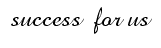


Informasi yang bermanfaat.
BalasHapusBelajar Forex Pemula
jordan retro
BalasHapusgoyard bag
kd 14
off white hoodie
golden goose usa
kyrie 5 spongebob
jordan 12
kyrie spongebob
kd shoes
supreme outlet
mjk6n8bvbd
BalasHapusgolden goose outlet
golden goose outlet
golden goose outlet
golden goose outlet
golden goose outlet
golden goose outlet
golden goose outlet
golden goose outlet
golden goose outlet
golden goose outlet